Die 3 besten Methoden, um Videos ohne Probleme vom iPhone zu bekommen
Oct 15, 2025 • Filed to: Datenübertragung auf das iPhone • Proven solutions
Wir alle verwenden unser iPhone, um Fotos und zahlreiche Videos hin und wieder aufzunehmen. Es gibt jedoch Zeiten, in denen wir Videos vom iPhone löschen möchten, um Speicherplatz freizugeben. Es ist auch empfehlenswert, zu lernen, wie man Videos vom iPhone entfernen kann, um deren Backup zu behalten. Zum Glück gibt unterschiedliche Techniken, um Videos vom iPhone auf iPad oder PC zu übertragen. In diesem Beitrag werden wir Ihnen zeigen, wie man Videos vom iPhone auf PC, Mac und jedes andere Handheld-Gerät übertragen kann. Lassen Sie uns loslegen!
Teil 1: Videos vom iPhone/iPad auf den Windows-PC übertragen
Wenn Sie einen Windows-PC haben, dann können Sie ganz einfach Videos vom iPhone auf Ihren Computer übertragen. Dies kann mit Hilfe der Windows AutoPlay-Funktion geschehen. Sobald ein Smartphone mit Windows verbunden wird, schaltet es die AutoPlay-Funktion ein, indem es das Gerät automatisch erkennt. Auf diese Weise können Sie Videos direkt vom iPhone auf Ihr System übertragen.
1. Gehen Sie zunächst in die Einstellungen Ihres Systems und schalten Sie die Funktion der automatischen Wiedergabe ein (falls sie nicht bereits eingeschaltet ist).
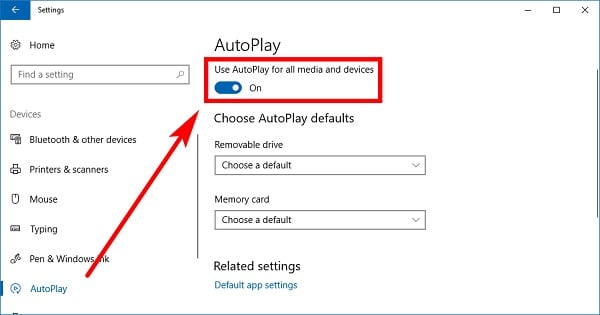
2. Schließen Sie nun Ihr iPhone an Ihren Windows-PC an und warten Sie, bis es selbstständig erkannt wird.
3. Sobald es erkannt wird, erhalten Sie das folgende Fenster. Klicken Sie auf "Bilder und Videos importieren".
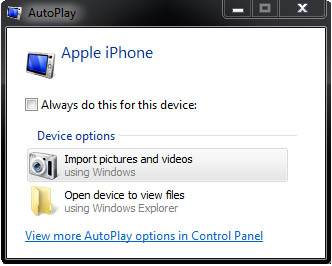
4. Windows beginnt automatisch mit dem Importieren von Fotos und Videos vom Gerät in den angegebenen Ordner. Um dies zu ändern, klicken Sie auf "Import-Einstellungen".
5. Dadurch wird ein weiteres Popup-Fenster geöffnet. Von hier aus können Sie den Speicherort für Ihre Videos und Fotos festlegen.
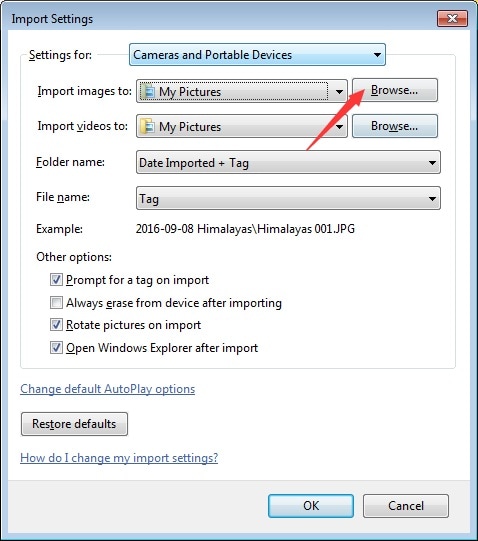
6. Außerdem können Sie die Option "Nach dem Importieren löschen" aktivieren, um die übertragenen Inhalte nach dem Vorgang von Ihrem iPhone zu löschen.
Auf diese Weise können Sie ganz einfach Videos vom iPhone auf Ihren Windows-PC übertragen. Wenn Sie jedoch lernen möchten, wie man Filme vom Laptop auf das iPad oder iPhone überträgt, dann müssen Sie entweder iTunes oder einen anderen Gerätemanager wie Dr.Fone iOS Übertragung verwenden.
Teil 2: Videos vom iPhone/iPad auf den Mac übertragen
Genau wie unter Windows können Sie auch Videos vom iPhone auf den Mac übertragen. Es gibt mehrere Möglichkeiten, dies zu tun. Wenn Sie Ihre Daten "über die Luft" übertragen möchten, dann verwenden Sie einen Cloud-Dienst wie iCloud oder Dropbox. Allerdings ist dies für umfangreiche Inhalte nicht zu empfehlen. Um Videos direkt vom iPhone auf den Mac zu bekommen, verwenden Sie eine native App wie Photos. Sie kann Ihnen helfen, Ihre Daten selektiv zu importieren oder alle neu hinzugefügten Inhalte auf einmal zu verschieben. Sie können dies tun, indem Sie diese einfachen Schritte befolgen:
1. Schließen Sie Ihr iPhone an den Mac an und warten Sie, bis es erkannt wird.
2. Starten Sie anschließend die Fotos-App auf dem Mac und wählen Sie Ihr Handy aus (unter dem Abschnitt "Importieren").
3. Wenn Sie alle neu hinzugefügten Dateien auf einmal importieren möchten, klicken Sie auf die Schaltfläche "Neu importieren" in der rechten oberen Ecke.
4. Sie können die Videos Ihrer Wahl auch selektiv importieren. Markieren Sie einfach die Videos, die Sie übertragen möchten und klicken Sie auf die Schaltfläche "Ausgewählte importieren". Zusätzlich können Sie von hier aus auch jedes Video löschen.

Hinweis: Sie können zwar die App "Photos" verwenden, um Videos vom iPhone auf den Mac zu übertragen, aber umgekehrt geht das nicht. Um zu erfahren, wie Sie Filme vom Laptop auf das iPad oder iPhone übertragen können, müssen Sie iTunes verwenden. Gehen Sie in iTunes auf die Registerkarte "Filme" und aktivieren Sie die Option "Filme synchronisieren", um dasselbe zu tun.

Teil 3: Videos vom iPhone/iPad auf andere iOS/Android-Geräte exportieren
Wenn Sie die oben genannten Lösungen befolgen, können Sie leicht lernen, wie Sie Videos vom iPhone auf den PC oder Mac bekommen. Wenn Sie jedoch Videos direkt von einem Gerät auf ein anderes übertragen möchten, dann sollten Sie Dr.Fone - Telefon Transfer verwenden. Es ist eine ideale Lösung, um Videos von iPhone auf iPad, iPhone auf iPhone,iPhone auf Android und umgekehrt zu übertragen. Es ist mit allen gängigen Android- und iOS-Geräten kompatibel und unterstützt eine plattformübergreifende Übertragung. Daher können Sie einfach von einem Gerät auf ein anderes direkt ohne Datenverlust übertragen.
Neben Videos können Sie auch alle anderen Arten von Daten wie Fotos, Musik, Kontakte, Nachrichten und mehr übertragen. Sie können Videos von iPhone auf iPad oder Android übertragen, indem Sie diese Schritte befolgen:

Dr.Fone - Telefon Transfer
1-Klick-Übertragung von Telefon zu Telefon
- Einfach, schnell und sicher.
- Verschieben Sie Daten zwischen Geräten mit unterschiedlichen Betriebssystemen, z.B. iOS zu Android.
- Unterstützt iOS-Geräte, auf denen das neueste iOS 14 läuft.

- Unterstützte Daten für die Übertragung, einschließlich Fotos, Textnachrichten, Kontakte, Notizen und viele andere Dateitypen.
- Kompatibel mit mehr als 8.000 Android-Geräten. Funktioniert für alle Modelle von iPhone, iPad und iPod.
1. Wählen Sie die richtige Version zur Installation auf Ihrem Windows- oder Mac-System und wählen Sie die Option "Telefon Transfer" auf dem Startbildschirm.

2. Schließen Sie Ihr iPhone und das Zielgerät an das System an. Das Programm wird es automatisch erkennen. Nach einer Weile wird Ihr iPhone als Quelle und das Ziel-iPad/Android als Zielgerät aufgelistet. Wenn nicht, dann klicken Sie auf die Schaltfläche "Tauschen", um die Positionen zu ändern.

3. Sie können jede Art von Daten auswählen, die Sie übertragen möchten. Um z.B. Videos vom iPhone auf das iPad oder Android zu übertragen, stellen Sie sicher, dass die Option "Videos" ausgewählt ist.
4. Klicken Sie auf die Schaltfläche "Übertragung starten", um zur weiteren Übertragung der Daten zu gelangen. Sie können auch die Option "Daten vor dem Kopieren löschen" aktivieren, um die Daten auf dem Zielgerät vorher zu löschen.
5. Dieser Übertragungsvorgang dauert eine Weile, abhängig von der Größe der Daten, die Sie zur Übertragung auswählen.

6. Sobald der Vorgang erfolgreich abgeschlossen ist, wird Ihnen eine Erinnerung angezeigt. Am Ende können Sie beide Geräte sicher entfernen und nach Ihren Wünschen verwenden.
Wenn Sie diese Lösungen befolgen, können Sie leicht lernen, wie Sie Videos vom iPhone auf einen Windows PC, Mac oder ein anderes Gerät übertragen können. Darüber hinaus können Sie mit einigen dieser Lösungen auch lernen, wie Sie Filme vom Laptop auf das iPad übertragen. Um Ihre Daten mit einem einzigen Klick direkt von einem Gerät auf ein anderes zu verschieben, empfehlen wir Ihnen Dr.Fone - Telefon Transfer. Damit können Sie Ihre wichtigen Dateien in Sekundenschnelle direkt auf ein anderes Gerät übertragen. Es ist ein benutzerfreundliches und sicheres Tool, das Ihnen sicherlich bei zahlreichen Gelegenheiten nützlich sein wird.
iPhone-Videoübertragung
- Film auf iPad laden
- Übertragung von iPhone-Videos mit PC/Mac
- Videos auf iPhone übertragen

Allrounder-Lösung für Smartphone






















Julia Becker
chief Editor
Kommentare